प्रश्न
समस्या: विंडोज 10 में वीडियो ड्राइवरों को कैसे अपडेट करें?
हैलो, मैं हाल ही में अपने खेल के साथ संघर्ष कर रहा हूं। एक बार जब मैं इसे लॉन्च करता हूं, तो यह अजीब बनावट दिखाना शुरू कर देता है और कभी-कभी पूरी स्क्रीन ब्लिंक करने लगती है। मेरे एक मित्र ने मुझसे कहा कि मुझे वीडियो कार्ड ड्राइवरों को अपडेट करना चाहिए। हालांकि, मैंने ऐसा पहले कभी नहीं किया। क्या आप बता सकते हैं कि विंडोज़ पर वीडियो ड्राइवरों को आसानी से कैसे अपडेट किया जाए? धन्यवाद।
हल उत्तर
ड्राइवर किसी भी विंडोज ऑपरेटिंग सिस्टम का एक मूलभूत घटक है, और इसके बिना, कोई भी हार्डवेयर ठीक से काम नहीं करेगा। मूल रूप से, ड्राइवर यह सुनिश्चित करते हैं कि हार्डवेयर के टुकड़े सॉफ़्टवेयर के साथ सही ढंग से सहसंबंधित हों, और उनके नियंत्रण/इनपुट की अनुमति दें। कई अलग-अलग ड्राइवर हैं, और उनमें से प्रत्येक आंतरिक हार्डवेयर टुकड़ों को प्रभावित करता है, उदाहरण के लिए, नेटवर्क एडेप्टर, वीडियो कार्ड, हार्ड, साथ ही बाहरी घटक, जैसे कि कीबोर्ड, चूहों, प्रिंटर, आदि।
ड्राइवर कई कारणों से महत्वपूर्ण हैं, और इसका मुख्य कारण यह है कि अधिकांश कंप्यूटर विभिन्न कंपनियों द्वारा निर्मित घटकों का उपयोग करते हैं। हालांकि यह एक असुविधा की तरह लग सकता है (उदाहरण के लिए, ऐप्पल मैक के अंदर हर घटक बनाता है, इसलिए सभी ड्राइवरों को ओएस अपडेट के साथ भेज दिया जाता है),[1] यह उपयोगकर्ताओं को अपने सिस्टम को उनकी पसंद के अनुसार अनुकूलित करने और एक महंगा वीडियो कार्ड खरीदने की अनुमति देता है, उदाहरण के लिए, अन्य हार्डवेयर घटकों पर बचत करते हुए जो उन्हें आवश्यक नहीं लगता।
एक वीडियो कार्ड, जिसे अन्यथा GPU (ग्राफिक्स प्रोसेसिंग यूनिट) के रूप में जाना जाता है,[2] जब ग्राफिक-गहन कार्यों की बात आती है तो मुख्य कंप्यूटर घटकों में से एक है, हालांकि एक पीसी इसके बिना आसानी से चल सकता है। हालांकि, अगर एक समर्पित ग्राफिक्स कार्ड को ऐसे कार्यों को संसाधित करने के लिए मुख्य उपकरण के रूप में उपयोग करने के लिए सेट किया गया है, तो किसी भी प्रकार की खराबी डिवाइस के सामान्य संचालन को रोक सकती है।
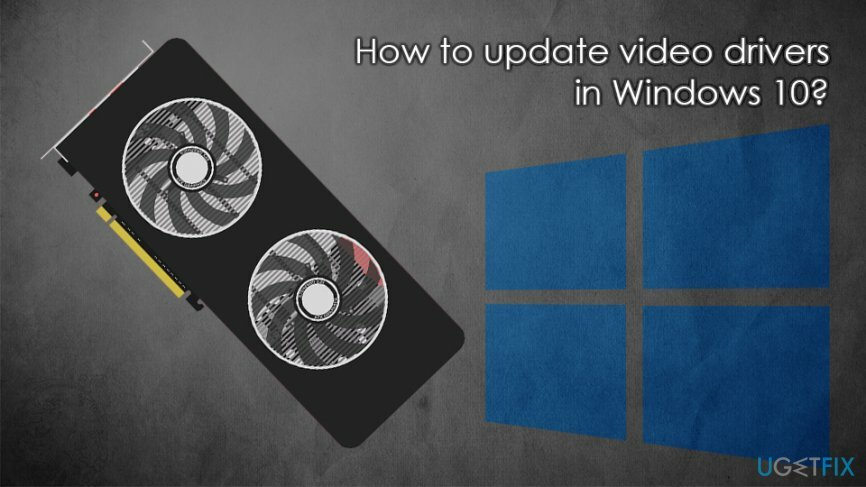
प्रत्येक निर्माता नियमित रूप से आवश्यक ड्राइवर अपडेट प्रदान करता है। उदाहरण के लिए, जब डिजाइनिंग की बात आती है तो एनवीडिया, एएमडी और कुछ अन्य कंपनियां बहुत प्रचलित हैं जीपीयू का निर्माण। ड्राइवर अपडेट, जबकि कभी-कभी अनिवार्य होते हैं, कुछ ऐसा नहीं है जो प्रत्येक के लिए महत्वपूर्ण है सिस्टम। हालांकि, वे अक्सर अन्य उपकरणों के साथ बेहतर प्रदर्शन और संगतता प्रदान करते हैं। इसके अलावा, जब कुछ टूट जाता है और खराबी शुरू हो जाती है, तो आपको निश्चित रूप से ड्राइवरों और उसके अपडेट को देखना शुरू कर देना चाहिए।
कुछ मामलों में, आप नवीनतम विंडोज पैच डाउनलोड करके वीडियो ड्राइवरों को अपडेट कर सकते हैं, हालांकि ऐसे कई उदाहरण हो सकते हैं जहां आपको उन्हें मैन्युअल रूप से इंस्टॉल करना होगा। यह प्रक्रिया अपेक्षाकृत आसान है, जब तक आप हमारे द्वारा नीचे दिए गए निर्देशों का पालन करते हैं - वे आपको आसानी से विंडोज 10 पर वीडियो ड्राइवरों को अपडेट करने में मदद करने में सक्षम होना चाहिए।
नोट: यदि समस्या ड्राइवरों से संबंधित नहीं है, तो हम अत्यधिक उपयोग करने की सलाह देते हैं रीइमेजमैक वॉशिंग मशीन X9 और विंडोज़ समस्याओं को स्वचालित रूप से ठीक करें।
विधि 1। विंडोज अपडेट फीचर के जरिए वीडियो ड्राइवर डाउनलोड और इंस्टॉल करें
अपने कंप्यूटर के चरम प्रदर्शन को पुनर्स्थापित करने के लिए, आपको का लाइसेंस प्राप्त संस्करण खरीदना होगा रीइमेज रीइमेज मरम्मत सॉफ्टवेयर।
यह सुनिश्चित करना कि विंडोज नवीनतम संस्करण चला रहे हैं, न केवल स्थिरता और जीवन की गुणवत्ता में सुधार से, बल्कि सुरक्षा से भी अनिवार्य है। साइबर अपराधी अक्सर सॉफ्टवेयर कमजोरियों का दुरुपयोग कर सकते हैं[3] सिस्टम पर स्वचालित रूप से मैलवेयर इंस्टॉल करने के लिए, जो उपयोगकर्ताओं की गोपनीयता और ऑनलाइन सुरक्षा के लिए बहुत बड़ा खतरा है।
इस प्रकार, सुनिश्चित करें कि आपका विंडोज़ इन चरणों का पालन करके अद्यतित है:
- पर राइट-क्लिक करें शुरू बटन और चुनें समायोजन
- के लिए जाओ अद्यतन और सुरक्षा अनुभाग
- विंडो के दाईं ओर, पर क्लिक करें अद्यतन के लिए जाँच
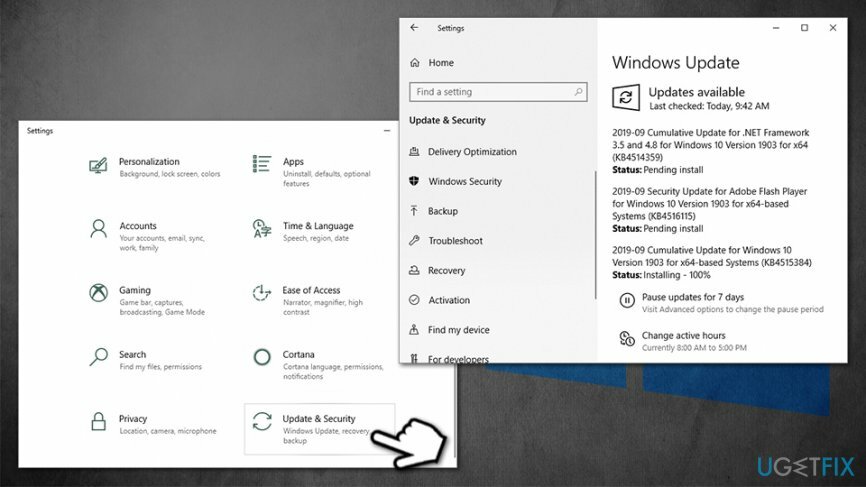
- विंडोज के डाउनलोड होने तक प्रतीक्षा करें और नवीनतम अपडेट इंस्टॉल करें
- रीबूट प्रणाली
विधि 2। डिवाइस मैनेजर का उपयोग करके वीडियो ड्राइवर अपडेट करें
अपने कंप्यूटर के चरम प्रदर्शन को पुनर्स्थापित करने के लिए, आपको का लाइसेंस प्राप्त संस्करण खरीदना होगा रीइमेज रीइमेज मरम्मत सॉफ्टवेयर।
यह सुनिश्चित करने का सबसे आसान तरीका है कि आप सही ड्राइवर डाउनलोड कर रहे हैं। दुर्भाग्य से, यह हमेशा काम नहीं कर सकता है (उस स्थिति में अगले चरण के साथ आगे बढ़ें):
- पर राइट-क्लिक करें शुरू और चुनें डिवाइस मैनेजर
- विस्तार करना अनुकूलक प्रदर्शन अनुभाग
- अपने ग्राफिक्स कार्ड पर राइट-क्लिक करें और चुनें ड्राइवर अपडेट करें
- चुनना अद्यतन ड्राइवर सॉफ़्टवेयर के लिए स्वचालित रूप से खोजें
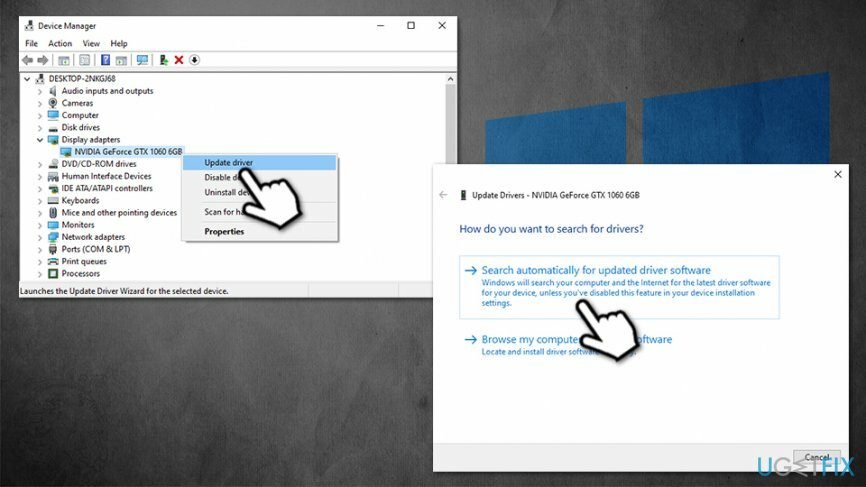
- विंडोज के डाउनलोड और अपडेट इंस्टॉल होने तक प्रतीक्षा करें
- रीबूट
विधि 3. निर्माता की साइट के माध्यम से ड्राइवरों को मैन्युअल रूप से डाउनलोड करें
अपने कंप्यूटर के चरम प्रदर्शन को पुनर्स्थापित करने के लिए, आपको का लाइसेंस प्राप्त संस्करण खरीदना होगा रीइमेज रीइमेज मरम्मत सॉफ्टवेयर।
जैसा कि ऊपर उल्लेख किया गया है, विंडोज 10 में वीडियो ड्राइवर डाउनलोड करना संभव नहीं हो सकता है। इसके बजाय, आप निर्माता की वेबसाइट पर जा सकते हैं, अपना GPU बना सकते हैं और फिर नवीनतम ड्राइवर डाउनलोड कर सकते हैं।
यदि आप नहीं जानते कि आप किस GPU का उपयोग करते हैं, तो इन चरणों का पालन करें:
- में टाइप करें व्यवस्था जानकारी विंडोज़ खोज और हिट में दर्ज
- नई विंडो में, चुनें अवयव और फिर चुनें प्रदर्शन
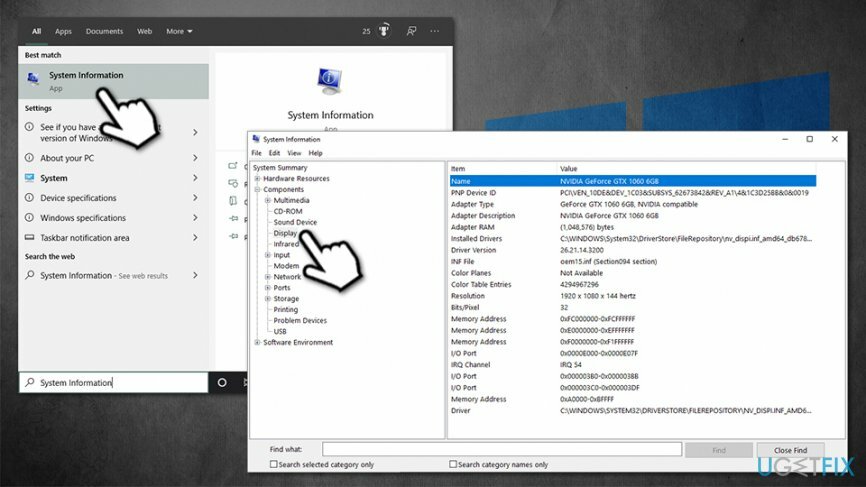
- दाईं ओर, आप अपने का सटीक मॉडल देख पाएंगे जीपीयू, साथ ही इसके लिए वर्तमान में स्थापित ड्राइवर।
अब निम्नलिखित वेबसाइट पर जाएं (आपके डिवाइस निर्माता के आधार पर) और वहां से वीडियो ड्राइवर डाउनलोड करें:
- NVIDIA
- एएमडी
- इंटेल
विधि 4. तृतीय-पक्ष सॉफ़्टवेयर का उपयोग करें
अपने कंप्यूटर के चरम प्रदर्शन को पुनर्स्थापित करने के लिए, आपको का लाइसेंस प्राप्त संस्करण खरीदना होगा रीइमेज रीइमेज मरम्मत सॉफ्टवेयर।
तृतीय-पक्ष ड्राइवर अपडेट के बारे में बात करते समय, हम अत्यधिक सावधानी बरतने की सलाह देते हैं, क्योंकि सैकड़ों हैं, यदि हजारों खराब तरीके से तैयार किए गए उपकरण नहीं जो वे जो वादा करते हैं उसे पूरा नहीं करेंगे (इसके बजाय अपने सिस्टम को बाढ़ दें विज्ञापन)। विंडोज 10 पर वीडियो ड्राइवरों को अपडेट करने का सबसे अच्छा तरीका डिवाइस मैनेजर के माध्यम से इसे मैन्युअल रूप से करना है। हालाँकि, यदि आप अभी भी स्वचालित टूल का उपयोग करने के इच्छुक हैं, तो हम अनुशंसा करते हैं कि आप अपने ग्राफ़िक्स कार्ड निर्माता द्वारा प्रदान किए गए आधिकारिक ऐप्स से चिपके रहें।
इन उपकरणों में शामिल हैं:
- एनवीडिया GeForce अनुभव
- AMD Radeon सॉफ्टवेयर एड्रेनालाईन संस्करण
- इंटेल ड्राइवर सपोर्ट असिस्टेंट
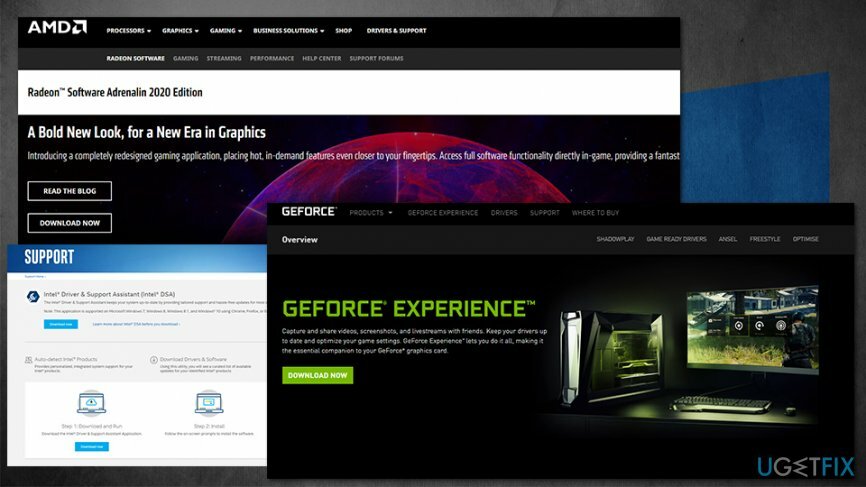
एक बार जब आप अपने GPU प्रकार के आधार पर इनमें से किसी एक ऐप को डाउनलोड और इंस्टॉल कर लेते हैं, तो सभी वीडियो ड्राइवर अपने आप डाउनलोड हो जाने चाहिए।
अपने सिस्टम को ऑप्टिमाइज़ करें और इसे अधिक कुशलता से काम करें
अब अपने सिस्टम को ऑप्टिमाइज़ करें! यदि आप अपने कंप्यूटर का मैन्युअल रूप से निरीक्षण नहीं करना चाहते हैं और इसे धीमा करने वाले मुद्दों को खोजने के प्रयास में संघर्ष करते हैं, तो आप नीचे सूचीबद्ध अनुकूलन सॉफ़्टवेयर का उपयोग कर सकते हैं। इन सभी समाधानों का परीक्षण ugetfix.com टीम द्वारा किया गया है ताकि यह सुनिश्चित हो सके कि वे सिस्टम को बेहतर बनाने में मदद करते हैं। अपने कंप्यूटर को केवल एक क्लिक से अनुकूलित करने के लिए, इनमें से किसी एक टूल का चयन करें:
प्रस्ताव
अभी करो!
डाउनलोडकंप्यूटर अनुकूलकख़ुशी
गारंटी
अभी करो!
डाउनलोडकंप्यूटर अनुकूलकख़ुशी
गारंटी
यदि आप रीइमेज से संतुष्ट नहीं हैं और सोचते हैं कि यह आपके कंप्यूटर को सुधारने में विफल रहा, तो बेझिझक हमसे संपर्क करें! कृपया, हमें अपनी समस्या से संबंधित सभी विवरण दें।
यह पेटेंट मरम्मत प्रक्रिया 25 मिलियन घटकों के डेटाबेस का उपयोग करती है जो उपयोगकर्ता के कंप्यूटर पर किसी भी क्षतिग्रस्त या गुम फ़ाइल को प्रतिस्थापित कर सकती है।
क्षतिग्रस्त सिस्टम को ठीक करने के लिए, आपको का लाइसेंस प्राप्त संस्करण खरीदना होगा रीइमेज मैलवेयर हटाने का उपकरण।

पूरी तरह से गुमनाम रहने के लिए और आईएसपी और को रोकने के लिए जासूसी से सरकार आप पर, आपको नियोजित करना चाहिए निजी इंटरनेट एक्सेस वीपीएन. यह आपको सभी सूचनाओं को एन्क्रिप्ट करके पूरी तरह से गुमनाम रहते हुए इंटरनेट से जुड़ने की अनुमति देगा, ट्रैकर्स, विज्ञापनों के साथ-साथ दुर्भावनापूर्ण सामग्री को भी रोकेगा। सबसे महत्वपूर्ण बात यह है कि आप उन अवैध निगरानी गतिविधियों को रोकेंगे जो एनएसए और अन्य सरकारी संस्थान आपकी पीठ पीछे कर रहे हैं।
कंप्यूटर का उपयोग करते समय किसी भी समय अप्रत्याशित परिस्थितियां हो सकती हैं: यह बिजली कटौती के कारण बंद हो सकता है, a ब्लू स्क्रीन ऑफ डेथ (बीएसओडी) हो सकता है, या जब आप कुछ समय के लिए चले गए तो मशीन को यादृच्छिक विंडोज अपडेट मिल सकता है मिनट। परिणामस्वरूप, आपका स्कूलवर्क, महत्वपूर्ण दस्तावेज़ और अन्य डेटा खो सकता है। प्रति की वसूली खोई हुई फ़ाइलें, आप उपयोग कर सकते हैं डेटा रिकवरी प्रो - यह उन फ़ाइलों की प्रतियों के माध्यम से खोज करता है जो अभी भी आपकी हार्ड ड्राइव पर उपलब्ध हैं और उन्हें शीघ्रता से पुनर्प्राप्त करता है।